win7怎么开热点 win7开热点方法介绍
更新日期:2022-12-01 16:16:01来源:互联网
不仅仅手机可以开热点分享,电脑也是可以开启并使用的,很多小伙伴不清楚win7怎么开热点,小编为小伙伴带来了win7开热点方法介绍,通过以管理员身份运行,然后输入小编下文的代码回车进入,然后找到网络共享中心,选择无线网络连接,通过属性就可以设置自己的热点,希望能够帮助到各位用户。
win7开热点方法介绍:
1、 通过任务栏左下角的搜索功能搜索“CMD”,右键选择“以管理员身份运行”。

2、输入“netsh wlan set ho stednetwork mode=allow ssid=4Gtest key=12345678”命令按回车键,
其中ssid是无线网络名称、key是无线网络密码,然后按回车键继续。
3、打开“网络共享中心”进入下一步。
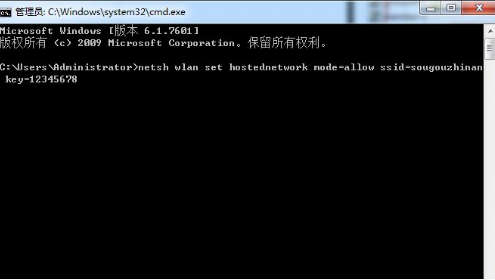
4、点击“更改适配器设置”。
5、右键点击“无线网络连接”,选择“属性”。
6、切换到“共享”,在第一个选项打上勾,然后点击“确定”。
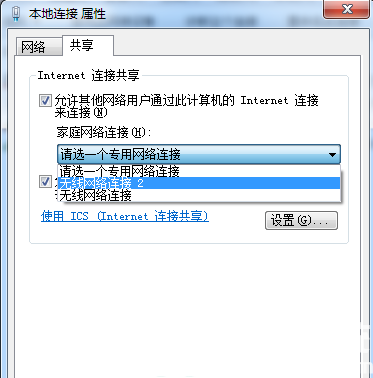
7、重新打开“命令提示符”,并输入“netsh wlan start h ostednetwork”命令按回车键。
8、以上设置完毕后,点击网络连接就可以看到设置好的win7热点。
猜你喜欢的教程
标签

